Netflix fullskjerm ikke fungerer [FIX]
Hvis Netflix fullskjerm ikke fungerer på PCen, kan det være et irriterende problem og påvirke visningsopplevelsen. Mange brukere rapporterte dette problemet, og i dagens artikkel viser vi deg hvordan du kan fikse det en gang for alle.
Enhver film eller dokumentar er alltid verdt å se på storskjerm eller via fullskjermmodus. Men hva gjør du når du får en Netflix fullskjerm som ikke fungerer ?
Vanligvis, når du ikke kan slå på fullskjermmodus på din PC eller enhet, indikerer det at informasjon på nettleseren din trenger en oppdatering.
Vi gjorde leksene for deg, og her er løsninger du kan ta hvis du bruker Windows til å fikse Netflix fullskjerm ikke fungerer problem.
Netflix full skjerm vil ikke fungere? Løs det nå med disse løsningene
- Feilsøk nettleseren
- Avinstaller og installer Silverlight-plugin på nytt
- Last ned Netflix fra Microsoft Store
Løsning 1 - Feilsøk nettleseren
Det er tre trinn for å utføre dette, slik at du kan løse problemet med Netflix-skjermen som ikke fungerer fullt ut:
- Fjern informasjonskapsler
- Start nettleseren på nytt
- Prøv en annen nettleser
Fjern informasjonskapsler
Ved å fjerne informasjonskapsler kan du løse eventuelle utdaterte eller ødelagte innstillinger i nettleserens cookiefil. Følg trinnene under for å gjøre dette:
- Gå til Netflix.com/clearcookies for å fjerne Netflix-informasjonskapslene.
- Du vil bli logget ut av kontoen din og omdirigert til hjemmesiden.
- Logg på igjen.
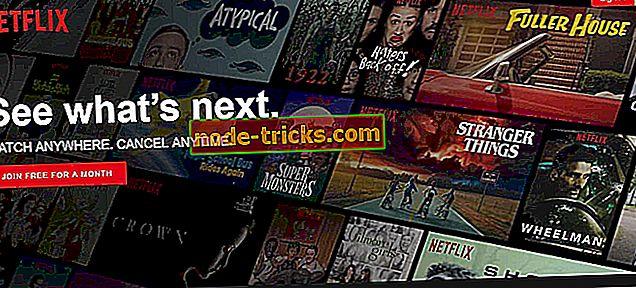
- Prøv å spille showet eller filmen i fullskjermmodus.
Hjelper dette med å løse problemet med Netflix ikke på full skjerm? Hvis ikke, start nettleseren på nytt.
Start nettleseren på nytt
Omstart av nettleseren kan noen ganger hjelpe til med å fjerne problemet med fullskjermmodus. Avslutt nettleseren din, avslutt, start den på nytt og spill showet eller filmen.
Prøv en annen nettleser
Netflix støtter Opera (versjon 33 eller nyere), Chrome (versjon 37 eller nyere), Internet Explorer (11 eller nyere) og Firefox (versjon 47 eller nyere) og Microsoft Edge (for Windows 10). Andre krav inkluderer oppløsning på mellom 720p og 1080p basert på nettleseren.
For Microsoft Edge er streaming oppløsning på opptil 4K, noe som krever en HDCP 2.2-kompatibel tilkobling til en 4K-kompatibel skjerm.
Forsikre deg om at datamaskinen din er kompatibel med Netflix-kravene for å unngå slike feil som Netflix fullskjerm ikke fungerer. Hvis ikke, ta kontakt med produsenten av enheten.
Oppdater til en nettleser som støtter HTML5-spilleren og sørg for at datamaskinen din oppfyller kompatibilitetskravene til Netflix web-spiller.
Løsning 2 - Avinstaller og installer Silverlight plugin
Silverlight-plugin er et nettleserplugin som lar deg se på show og / eller filmer på datamaskinen.
Hvis du opplever Netflix fullskjerm som ikke fungerer, kan det hende du har en utdatert versjon av Silverlight-pluginet, eller det kan være skadet.
I dette tilfellet avinstallerer du og installerer Silverlight-pluginet på nytt ved hjelp av trinnene nedenfor:
- Avslutt og avslutt noen eller alle åpne nettleservinduer.
- Velg Innstillinger nederst til høyre på skjermen .
- Velg Kontrollpanel.
- Gå til Programmer.
- Velg Avinstaller et program.
- Finn og velg Microsoft Silverlight.
- Velg Avinstaller.
Slik installerer du den nyeste versjonen av Silverlight-plugin
- Gå til Netflix.com.
- Velg og spill av film eller visittittel.
- Velg Installer nå.
- Velg Lagre fil. Hvis du ikke finner filen, kan du sjekke nedlastingsmappen for exe- filen.
- Velg Kjør.
- Velg Installer nå.
- Klikk på Lukk.
- Åpne nettleseren din igjen.
- Start Netflix igjen.
Løsning 3 - Last ned Netflix fra Microsoft Store
Hvis du fortsatt har problemer med Netflix, kan du kanskje reparere dem ved å laste ned Netflix-appen fra Microsoft Store. Dette er utrolig enkelt å gjøre, og du kan gjøre det ved å følge disse trinnene:
- Trykk Windows Key + S og skriv butikk . Velg Microsoft Store fra listen over resultater.
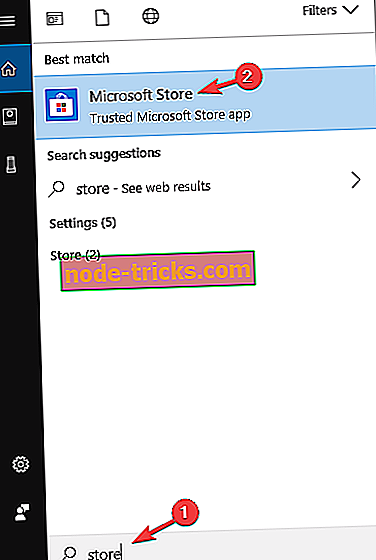
- Når Microsoft Store åpnes, skriver du Netflix i søkefeltet. Velg Netflix app fra listen over resultater.
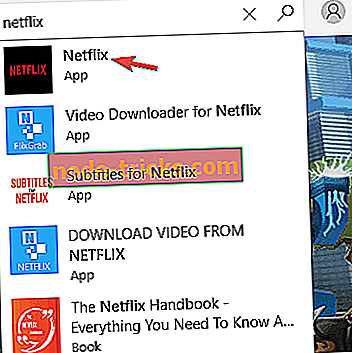
- Klikk nå på knappen Get for å laste ned Netflix-appen.
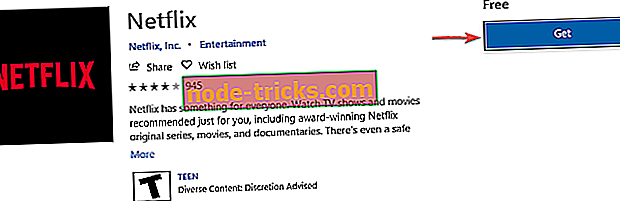
Etter å ha lastet ned Netflix-appen, kjør den og kontroller om problemet fortsatt er der.
Har du andre problemer eller en av disse løsningene bidro til å fikse Netflix-skjermen som ikke fungerer? Gi oss beskjed i kommentarfeltet nedenfor.

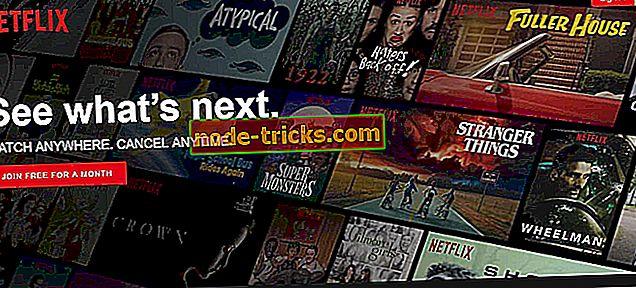
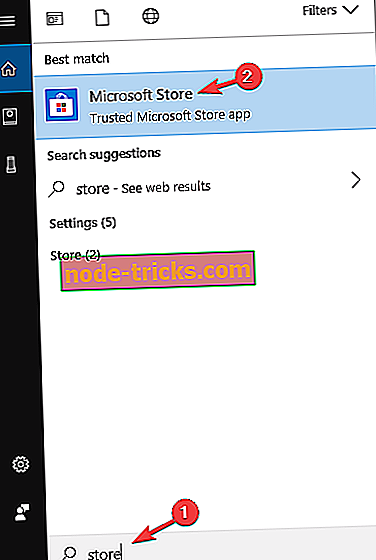
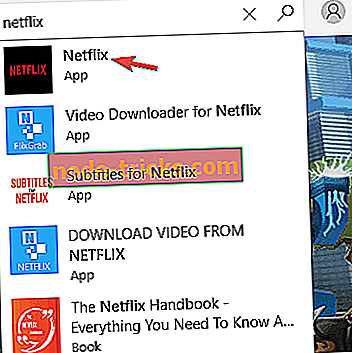
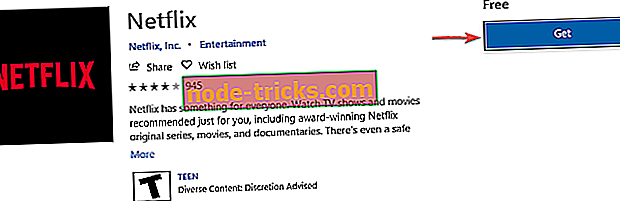







![5 beste gratis VPN for HBO GO / NOW [2019 guide]](https://node-tricks.com/img/vpn/324/5-best-free-vpns-hbo-go-now-5.png)